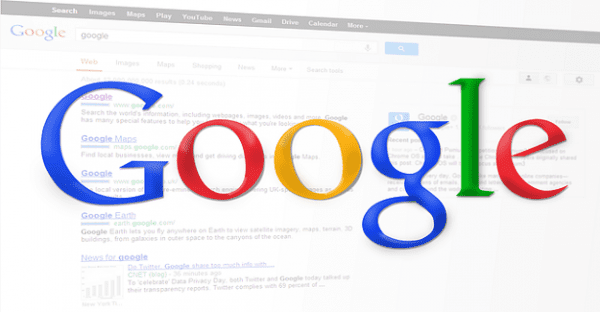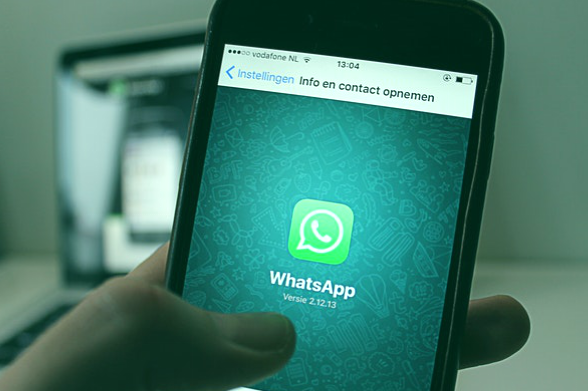Tabla de contenidos
Si tienes un ordenador antiguo probablemente empieces a ver problemas de rendimiento. Es algo normal, pero que puede ser corregido con algunos consejos que te vamos a dar para mejorar el rendimiento de tu PC. Algunos de estos trucos van a requerir inversión de dinero (aunque muy poca), mientras que otros se limitarán a realizar tareas más sencillas, y que puedes llevarlas a cabo sin necesidad de inversión. Solo vas a necesitar tiempo, y algo de conocimientos del ordenador. Tranquilo, no es nada avanzado.
Así que, sin más, empecemos con los trucos:
Cambiar a un SSD
Si tu PC es antigua (al menos 5 años de antigüedad) es muy probable que aún estés usando un disco duro tradicional (HDD) para almacenar tu sistema operativo (Windows, Mac OS, Linux, etc.).
El problema de estos discos, es que son bastante lentos.
Entonces, obviamente vemos mermada la capacidad de nuestro ordenador. Inclusive, si contamos con procesadores de gama media o alta, si no tienes un SSD, estás fallando. Lo peor, es que un SSD no es tan caro si consideramos su tiempo de vida útil. En este artículo creamos una comparativa de HDD VS SSD VS M.2. Los tipos de almacenamiento más comunes hoy en día.
El punto es que, debes cambiarte a un SSD. Principalmente si juegas, utilizas aplicaciones especializadas (desarrollo, programación o diseño). Basta con uno de 128 GB, o el doble de almacenamiento si usas un arranque dual.
Ya os decimos. Solo con esto, puedes tener hasta un 25% a 50% de aumento en la velocidad de vuestro ordenador.
Presupuesto: A partir de 25 euros.
Pasa el antivirus
Los virus, malwware, troyanos o spyware son un verdadero dolor de cabeza. Puede que no los veas, pero están ahí, y están ralentizando tu PC al consumir recursos. Por eso, es importante pasar un antivirus cada cierto tiempo, para olvidarnos de estos bichos.
Si no sabes cómo, en otro artículo explicábamos cómo eliminar virus del PC. Es un artículo detallado, donde explicamos además a utilizar herramientas que incluye el propio Windows 10, y que no requiere antivirus externos (ahí mismo, os explicamos por qué no recomendamos otros antivirus).
Evita las aplicaciones en segundo plano
Estamos tan acostumbrados a las aplicaciones en segundo plano como reproductores de música, launchers de videojuegos, programas de almacenamiento en la nube o aplicaciones de gestión, que no notamos qué tantos recursos consumen en segundo plano.
Generalmente, estas aplicaciones consumen demasiada RAM y procesador. Elementos vitales para el funcionamiento de un ordenador.
Lo ideal es desactivarlas cuando no las estemos utilizando, y de paso, quitarlas del arranque de Windows si no las usamos todos los días. Ejemplos de estas aplicaciones son Steam, Spotify, CCleaner y un largo etc.
Para desactivar las aplicaciones en el arranque, puedes hacerlo desde la aplicación MSCONFIG.EXE (desde la barra de búsqueda), y en la pestaña Arranque, desactivar las aplicaciones que desees.
Cambia el sistema operativo
Si buscas mejorar el rendimiento de tu PC, no puedes descartar el cambio del sistema operativo. Un ordenador muy antiguo probablemente no podrá ejecutar correctamente Windows 10 o Windows 7.
Inclusive, si has comprado un portátil, y no has seguido nuestra guía sobre cómo comprar un ordenador portátil, es probable que hayas caído en un marketing agresivo y barato, de esas para nada recomendadas portátiles súper baratas, pero de una calidad… poco deseable. Por no decir más.
Que vamos, es verdad que funcionan. Ejecutan Windows 10, pero que no se pueden utilizar para un uso «real», ya que con solo usar multimedia, llegan al recalentamiento. Ejemplos como las portátiles con procesadores AMD A6 o AMD A4.
¿La opción? Pues, hay más vida luego de Windows 10. Existen otros sistemas operativos más ligeros, como Windows 7 (aunque no tiene soporte, por lo que no se recomienda), Windows XP (que tampoco tiene soporte) o Linux, Ubuntu o alguna de sus distribuciones, como Zorin Os, una de nuestras favoritas.
Vacía el registro de Windows
Una de las tareas más básicas para mejorar el rendimiento de Windows, es el de vaciar el registro de Windows. Es bastante simple.
Nos vamos al buscador, buscamos el Visor de Eventos, y luego, en la pestaña «Registros de Windows», vamos a desplegar, y damos clic derecho y Vaciar registro. Aplicas esto para Aplicación, Instalación, Sistema y Eventos reenviados, omitiendo solamente el apartado de Seguridad.
Con esto, vas a vaciar el registro de eventos de Windows. Son todos datos, que, en general permiten detectar algunas cosas que ha atravesado el sistema, como la instalación de aplicaciones, por ejemplo. Es principalmente útil a la hora de crear copias de seguridad, o para obtener atención al cliente para empresas, pero para los demás, no suelen ser útiles, así que podemos borrarlos sin inconveniente.
Instala más RAM
Otro de los elementos económicos de los ordenadores, y que a pesar de todo, influye bastante en el funcionamiento, es la RAM. Inclusive, es uno de los elementos que suele causar cuellos de botella, cuando no van de acuerdo a otros elementos del ordenador.
Por eso, siempre que sea posible lo ideal es instalar más RAM o reemplazar las que tenemos por unas de mejor calidad. Lo ideal es estar entre los 8 GB de RAM para no quedarnos cortos. Como mínimo 4 GB si vamos a utilizar el ordenador para tareas básicas de navegación en internet.
Entre una RAM con o sin disipador, la diferencia no es demasiada, así que depende de tu presupuesto.
¿No funcionaron los trucos? ¿Qué puedes hacer para mejorar el rendimiento de tu PC?
Si ya aplicaste todas las opciones, y todavía tu ordenador no funciona correctamente, probablemente estés ante un ordenador demasiado antiguo, o con un procesador de muy mala calidad. También depende, de qué uso quieres darle a tu PC. Obviamente, teniendo un ordenador antiguo, no vas a poder aplicar a diseño gráfico, tampoco a videojuegos exigentes, ni mucho menos a programación.
Además, recuerda que en otro artículo hablábamos de cómo mejorar el rendimiento de Windows 10. Combinar estos trucos, con los que expusimos en dicho artículo puede resultar muy favorable para mejorar el rendimiento de tu PC.